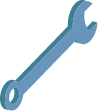iPhoneのバックアップ方法|修理前にやっておきたい設定

iPhoneを修理に出す前に必ずやっておきたいのがデータのバックアップです。
画面割れやバッテリー交換など、ちょっとした修理でも作業の過程でデータが消えるリスクがあります。
この記事では、修理前におすすめのバックアップ方法と設定手順を、初心者でもわかるように解説します。
修理前にバックアップが必要な理由
万が一のデータ消失のリスクを防ぐため
修理内容によっては、端末が初期化される可能性があります。連絡先や写真、アプリのデータなどは一度消えると復元できないこともあるため、事前のバックアップが重要です。
修理後も元の環境をスムーズに復元できる
バックアップがあれば、新しい端末や修理後のiPhoneに、以前と同じホーム画面やアプリの設定をそのまま復元できます。
iPhoneのバックアップ方法は3種類
iCloudでバックアップする方法
Appleが提供するクラウドサービスで、Wi-Fi経由で自動的にデータを保存できます。PCがなくてもOK。
パソコン(iTunes / Finder)でバックアップする方法
WindowsはiTunes、macOS Catalina以降はFinderを使用します。大量のデータも高速でバックアップ可能。
外部ストレージやクラウドサービスを使う方法
Google DriveやDropbox、Lightning接続のUSBメモリなどを利用して、写真や動画だけ保存する方法もあります。
iCloudでバックアップを取る手順
01.Wi-Fiに接続
02.設定アプリ → Apple ID → iCloud → iCloudバックアップを開く
03.「iCloudバックアップ」をオンにして「今すぐバックアップ」をタップ
04.完了まで待つ
バックアップが進まないときの対策
・Wi-Fiの接続状態を確認
・充電ケーブルを接続したまま待機
パソコンでバックアップを取る手順
Windows(iTunes)の場合
・iTunesをインストールして起動
・iPhoneをUSBで接続
・左上のデバイスアイコンをクリック
・「今すぐバックアップ」を選択
Mac(Finder)の場合
・Finderを開く
・サイドバーからiPhoneを選択
・「今すぐバックアップ」をクリック
暗号化バックアップの設定とメリット
暗号化バックアップを有効にすると、パスワードやヘルスケアデータなども保存可能です。
よく使うアプリのデータもバックアップを取っておく
LINEやSuicaなどのよく使うアプリは念の為アプリ内のデータもバックアップをとっておくと安心です。
まとめ
・iPhoneの修理前にバックアップを取っておくことで、大切なデータを守り、修理後の復元もスムーズに行えます。
・iCloud・パソコン・外部ストレージなど、自分に合った方法で必ずバックアップをしてから修理に出しましょう。
iPhoneの修理はジーニー立川店へお問い合わせください。
~~~~~~~~~~~~~~~~~~~~~~
スマホ修理GENIE(ジーニー)立川店
〒190-0023
東京都立川市柴崎町2-4-8 1階
ホームページ: https://www.genie-tachikawa.jp/
電話:042-595-8803
iPhone画面割れ 液晶割れ バッテリー交換、データ復旧、ガラスコーティングなどなんでもご相談ください!
~~~~~~~~~~~~~~~~~~~~~~


 営業日カレンダー
営業日カレンダー